La ventana del Plan Contable de la Empresa está dividida en tres pestañas: Niveles de Cuentas, Árbol de Cuentas y Presupuestos.
Niveles de Cuentas
Su contenido, Plan General Contable, es el mismo que el del apartado correspondiente en los Parámetros Generales de la Empresa y los cambios realizados en uno se reflejan automáticamente en el otro. La aplicación considera como nivel de cuentas auxiliares al último nivel con dígitos.
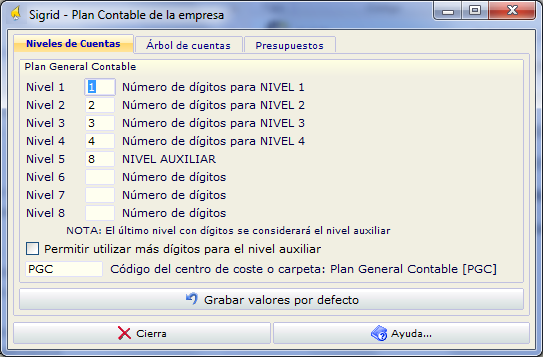
En el árbol aparecen los grupos y las cuentas del PGC. A partir de aquí, el usuario puede definir nuevos grupos y cuentas.

Las columnas Debe, Haber y Saldo de un grupo son la suma de las correspondientes en los grupos del nivel inmediatamente inferior. Por ejemplo, los valores de estos campos en el grupo 430 serán la suma de los respectivos en los grupos 4300, 4304 y 4309. En el grupo 4300, serán la suma de los valores en las cuentas 43000001, 43000004 y 43000005. Finalmente, los valores de estos campos en cada cuenta son la suma de los respectivos en cada apunte realizado en esa cuenta.
![]() Pulsando este botón se puede seleccionar el número de niveles visibles en el árbol. Seleccionando el primer nivel, el árbol queda totalmente replegado y, seleccionando el nivel auxiliar, queda completamente expandido.
Pulsando este botón se puede seleccionar el número de niveles visibles en el árbol. Seleccionando el primer nivel, el árbol queda totalmente replegado y, seleccionando el nivel auxiliar, queda completamente expandido.
![]() Al hacer clic sobre este botón, se abre el diálogo de filtros por fechas y/o asientos, en donde se puede indicar el rango de fechas de los asientos a visualizar y los códigos de asientos a incluir o excluir. Se pueden especificar varios, separados por comas, y se pueden utilizar comodines.
Al hacer clic sobre este botón, se abre el diálogo de filtros por fechas y/o asientos, en donde se puede indicar el rango de fechas de los asientos a visualizar y los códigos de asientos a incluir o excluir. Se pueden especificar varios, separados por comas, y se pueden utilizar comodines.
![]() Con este botón se abre el diálogo mediante el cual se puede seleccionar el modo de visualización de las cuentas: No ver cuentas sin movimientos, No ver cuentas con saldo CERO o Ver todas las cuentas.
Con este botón se abre el diálogo mediante el cual se puede seleccionar el modo de visualización de las cuentas: No ver cuentas sin movimientos, No ver cuentas con saldo CERO o Ver todas las cuentas.
Con los botones Crea grupo y Crea cuenta, se pueden crear nuevos Conceptos de estos tipos y la aplicación creará automáticamente los grupos de nivel superior necesarios. Por ejemplo, si no existe el grupo 72 y se crea la cuenta 72000000, la aplicación creará automáticamente los grupos 7200, 720 y 72, asignándoles el mismo nombre que a la cuenta.
Si se ha hecho alguna modificación en las cuentas o en los grupos desde una ventana distinta de la del árbol y ésta se encontraba abierta, será necesario pulsar el botón Actualizar el árbol para visualizar los cambios.
El botón Extracto cuenta tiene el mismo efecto que hacer doble clic sobre la línea seleccionada en el árbol: se abre la ventana de propiedades del grupo o cuenta. Si está seleccionado un elemento del nivel auxiliar, se abre la ventana de propiedades de la cuenta auxiliar mostrando los apuntes en esta cuenta. Si está seleccionado un grupo, se abre la ventana de propiedades del grupo de cuentas, en donde se ven los apuntes de todas las cuentas de sus subgrupos.
Antes de empezar a trabajar con presupuestos, es necesario establecer el modo de trabajo en las Opciones de Contabilidad Presupuestaria para Cuentas Financieras de los Parámetros generales de la empresa à Apartado Contabilidad 3. Aquí se establece tanto el modo de trabajo (Por cuentas o Por partidas presupuestarias) como la periodicidad (mensual, trimestral, cuatrimestral, semestral o anual).
IMPORTANTE: Una vez introducido algún presupuesto, cualquier cambio en la periodicidad producirá una corrupción o pérdida en los datos presupuestarios. Si fuera necesario un cambio de periodicidad, consulte con Professional Software.
Modo de trabajo por cuentas
En el modo de trabajo Por cuentas, los presupuestos se introducen directamente para cada cuenta/periodo (mes, trimestre, cuadrimestre, semestre o año). Las desviaciones se calculan por comparación entre el saldo de la cuenta en un periodo y la cantidad presupuestada para dicha cuenta en el mismo periodo. Para visualizar las desviaciones, existe el Panel Financiero-Presupuestario, al que se accede desde el menú Análisis.
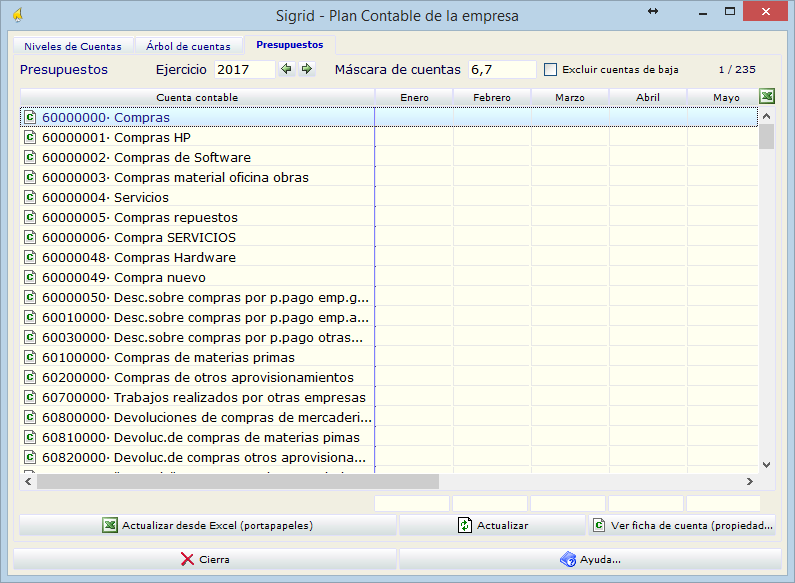
El botón Actualizar desde Excel, en el pie de la ventana, permite importar los presupuestos del periodo desde una hoja de Excel.
Modo de trabajo por partidas presupuestarias
En el modo de trabajo Por partidas presupuestarias, los presupuestos se introducen directamente para cada cuenta/periodo (mes, trimestre, cuadrimestre, semestre o año). Las desviaciones se calculan por comparación entre el saldo de la cuenta en un periodo y la cantidad presupuestada para dicha cuenta en el mismo periodo. Para visualizar las desviaciones, existe el nuevo Panel Financiero-Presupuestario, al que se accede desde el menú Análisis.

El botón Actualizar desde Excel, en el pie de la ventana, permite importar los presupuestos del periodo desde una hoja de Excel.
Modo de compatibilidad con Sigrid 2
Para los usuarios que han cambiado de versión de la 2 a la 3 y utilizan la contabilidad presupuestaria, se ha contemplado la posibilidad de trabajar como antes del cambio de versión activando esta casilla.
En el modo de trabajo Por cuentas, los presupuestos se introducen directamente para cada cuenta y las desviaciones se calculan por comparación entre el saldo de la cuenta en un periodo y la cantidad presupuestada para dicha cuenta en el mismo periodo.
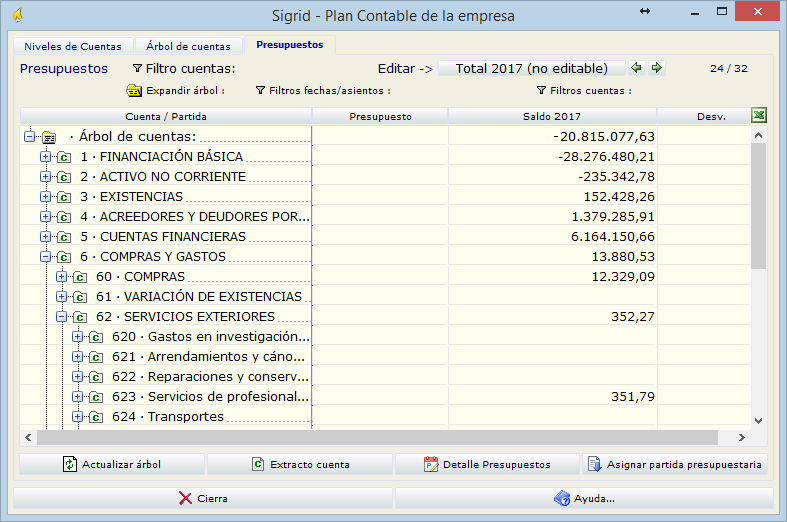
Es posible trabajar simultáneamente con el presupuesto original y hasta tres modificaciones del mismo. De no estar presentes los presupuestos modificados en la ventana, puede hacerlos visibles haciendo clic con el botón derecho sobre la cabecera de la lista y eligiendo ![]() Selector de campos en el Menú de cabecera de lista.
Selector de campos en el Menú de cabecera de lista.
![]() Aún estando en el modo de trabajo Por cuentas, se puede asignar una cuenta a una partida presupuestaria sin necesidad de cambiar a este otro modo de trabajo utilizando este botón.
Aún estando en el modo de trabajo Por cuentas, se puede asignar una cuenta a una partida presupuestaria sin necesidad de cambiar a este otro modo de trabajo utilizando este botón.
Independientemente del modo de trabajo, hay dos formas de introducir y modificar los presupuestos:
•Pulsando el botón situado a la derecha del rótulo ![]() y seleccionando el periodo para el que se desean editar las cantidades presupuestadas. Bajo la columna presupuesto aparece el campo de edición y en el árbol se visualizan solamente los datos del periodo seleccionado.
y seleccionando el periodo para el que se desean editar las cantidades presupuestadas. Bajo la columna presupuesto aparece el campo de edición y en el árbol se visualizan solamente los datos del periodo seleccionado.
•Pulsando el botón ![]() se abre la ventana de Detalles del presupuesto.
se abre la ventana de Detalles del presupuesto.
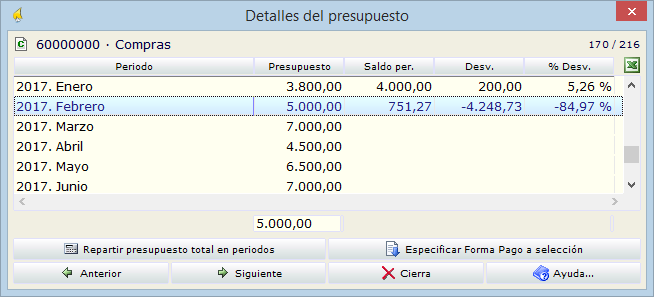
Las columnas por defecto son Periodo, Presupuesto, Saldo periodo y % desviación. Usando el selector de campos se pueden añadir las tres modificaciones del presupuesto (Pres. modif., Pres. 3, y Pres. 4), Debe, Haber y Saldo del periodo, la desviación del primer presupuesto modificado, la Forma de pago y los Cobros/Pagos de los cuatro posibles presupuestos.
El campo Forma de Pago determina los días de demora para el cobro o pago real. Si se especifican 30 días, el Cobro/Pago de la cantidad presupuestada tendrá lugar el siguiente mes. Este dato se utilizará en informes y consultas.
![]() Este botón permite asignar una misma forma de Cobro/Pago a una serie de periodos previamente seleccionados. Se puede introducir el valor separadamente para cada periodo usando el campo de edición situado bajo la columna.
Este botón permite asignar una misma forma de Cobro/Pago a una serie de periodos previamente seleccionados. Se puede introducir el valor separadamente para cada periodo usando el campo de edición situado bajo la columna.
![]() Utilizando los campos de edición situados bajo las columnas de los cuatro posibles presupuestos, se pueden repartir las cantidades presupuestadas para cada periodo. Este botón se utiliza para repartir una cantidad entre los periodos previamente seleccionados en la lista. Al pulsarlo se abre la ventana de diálogo Establecer importe a repartir. El campo de edición contiene la suma de las cantidades presupuestadas inicialmente para los periodos seleccionados, pero se puede introducir otra cantidad a repartir. Pulsando uno de los botones Presupuesto, Pres. Modificado, Pres. 3 / Pres. 4, la aplicación repartirá la cantidad indicada entre los periodos seleccionados del presupuesto elegido.
Utilizando los campos de edición situados bajo las columnas de los cuatro posibles presupuestos, se pueden repartir las cantidades presupuestadas para cada periodo. Este botón se utiliza para repartir una cantidad entre los periodos previamente seleccionados en la lista. Al pulsarlo se abre la ventana de diálogo Establecer importe a repartir. El campo de edición contiene la suma de las cantidades presupuestadas inicialmente para los periodos seleccionados, pero se puede introducir otra cantidad a repartir. Pulsando uno de los botones Presupuesto, Pres. Modificado, Pres. 3 / Pres. 4, la aplicación repartirá la cantidad indicada entre los periodos seleccionados del presupuesto elegido.
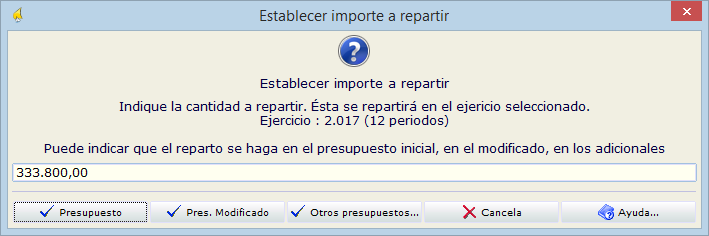
Trabajando Por partidas presupuestarias, los presupuestos se introducen para cada partida y las desviaciones se calculan por comparación entre la suma de los saldos de las cuentas asociadas a la partida en un periodo y la cantidad presupuestada para la partida en ese mismo periodo.
Las partidas presupuestarias se crean en las tablas auxiliares, y las cuentas se asocian a dichas partidas mediante el botón Asignar partida presupuestaria. Al pulsar el botón se abre el diálogo Selección partidas presupuestarias, en el que puede suministrarse una máscara de búsqueda, por ejemplo *, para abrir la lista de selección de partidas presupuestarias. Una vez especificado un código de partida presupuestaria, la cuenta auxiliar queda asociada a la partida.
Trabajando en este modo, el árbol se presenta como una serie de carpetas, una por cada partida, mas una carpeta para cuentas no asociadas a ninguna partida. Colgando de cada carpeta están las cuentas asociadas a ella, mostrando sólo los datos Debe, Haber y Saldo ya que los datos presupuestarios pertenecen a las partidas y no a las cuentas. En la línea de cada partida, los datos Debe, Haber y Saldo son la suma de los mismos en cada una de las cuentas asociadas a ella.
Por la misma razón, la ventana de Detalle de Presupuestos de una cuenta no mostrará los campos de edición para los presupuestos ni para la forma de pago. Cualquier cambio en estos datos se hará desde la ventana de Detalle de Presupuestos de una partida.
